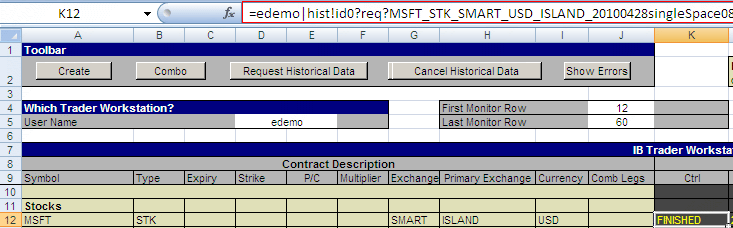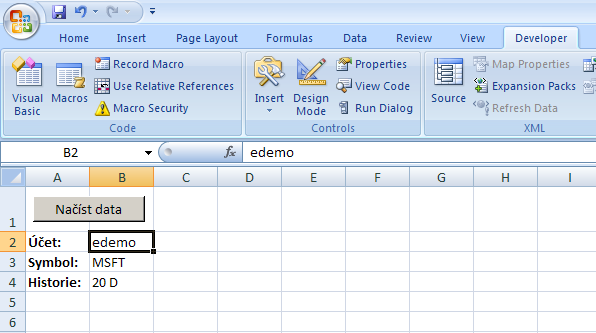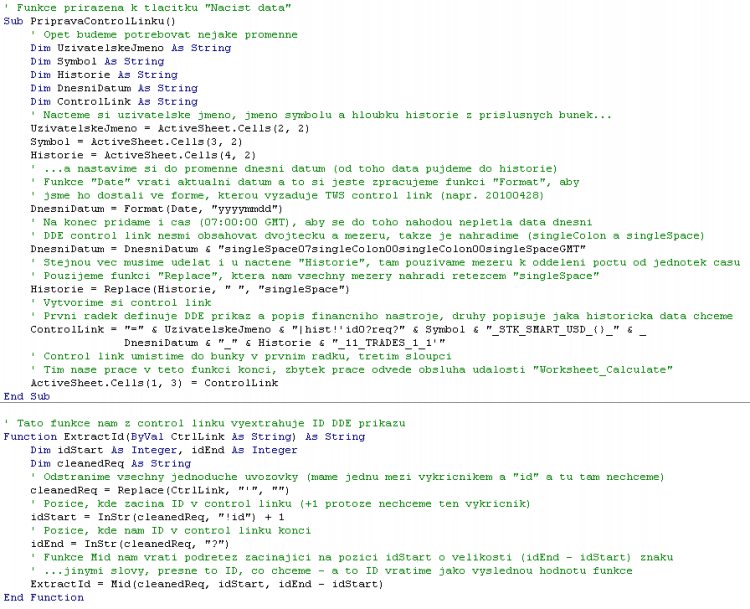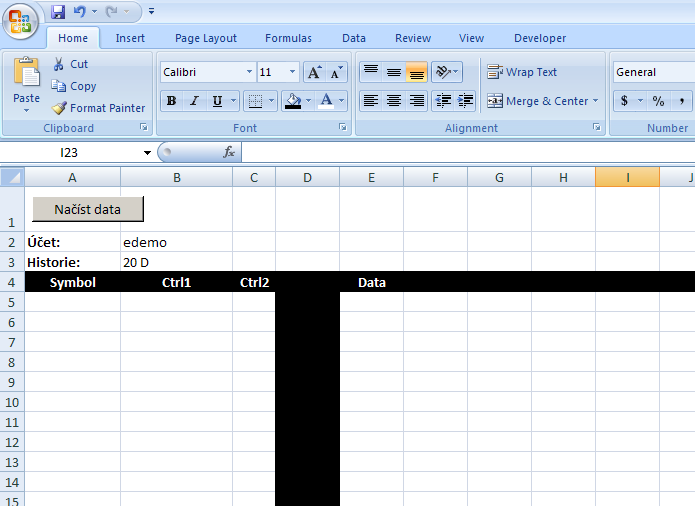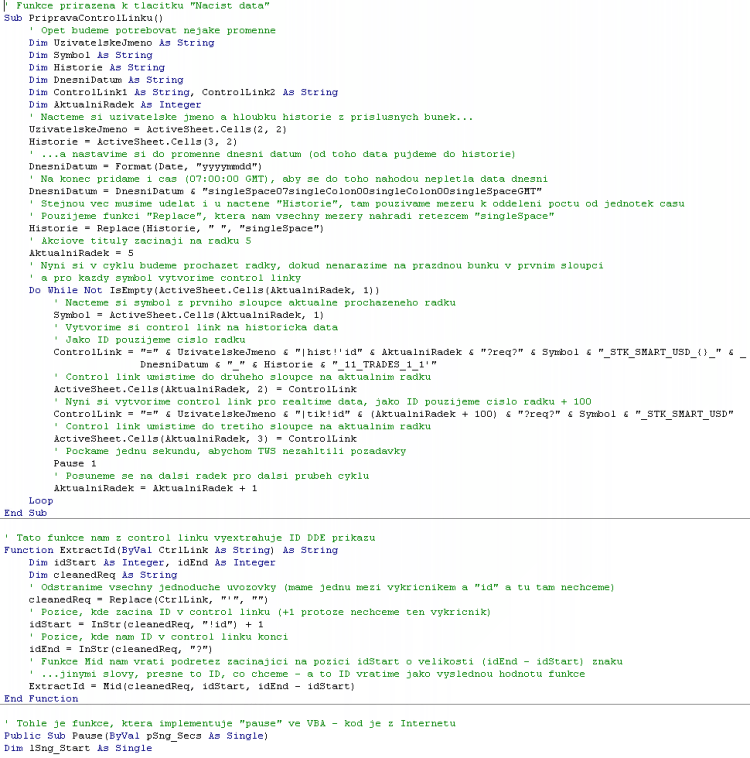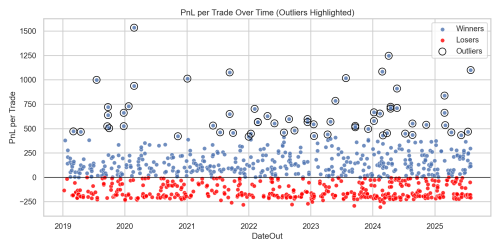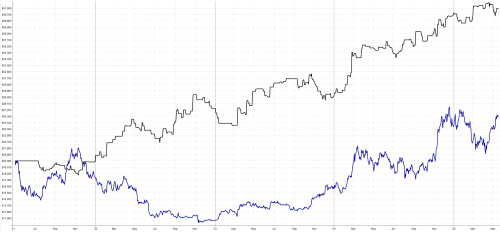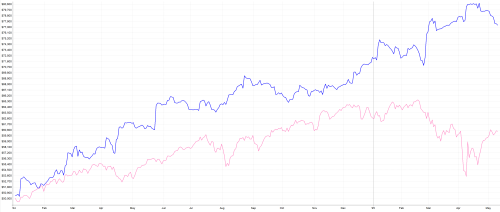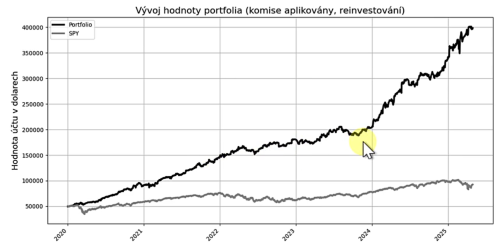Propojení Excelu a IB - načítání historických dat
V minulém článku jsme si vysvětlili, jak funguje základní komunikace mezi aplikací MS Excel a obchodní platformou TWS od Interactive Brokers za pomocí DDE rozhraní. Také jsme si vytvořili ukázkový Excel obsahující jednoduchý VBA kód, který umí načítat real-time data z TWS. V dnešním článku si předvedeme, jak z TWS načítat data historická.
Ještě než začneme, rád bych upozornil na jednu věc - pokud chcete historická data z TWS smysluplně využívat, budete potřebovat u IB reálný účet. Demo verze je omezená na jeden týden historických dat a i tak mi připadlo, že data byla vymyšlená. Takže demo účet je dobrý tak na otestování, že věci opravdu fungují, ale to je tak všechno. Pokud máte reálný účet u IB, můžete si samozřejmě zažádat o „papírový“ účet a na tom si všechno testovat. Celkový limit na historická data v TWS je 1 rok. Pokud potřebujete data starší, budete se muset podívat po jiném zdroji dat.
Základní stavební kámen nám opět poskytne vzorový XLS od Interactive Brokers, ve kterém mají načítání historických dat také implementováno. Opět si to ale zjednodušíme, jak jen to je možné. Pro začátek si vytvoříme jednoduchý Excel, který umí načítat historická data pro jeden akciový titul. Na tom by měl být velice dobře pochopitelný princip, jak to celé vlastně funguje. A pak si vytvoříme Excel druhý, který umí pro dané akciové tituly načíst historická i real-time data.
Vytvoření požadavku na historická data
Minule jsme si ukázali, že načtení real-time dat z TWS do Excelu je záležitostí dvou kroků. V prvním kroku si vytvoříme tzv. control link a v druhém kroku si vytvoříme již odkaz přímo na konkrétní data, která nás zajímají. K načtení dat historických budeme potřebovat kroky tři. V prvním kroku si opět vytvoříme control link, v druhém kroku si počkáme na to, až TWS data připraví (chvilku to trvá) a načteme si je, a konečně ve třetím kroku si historická data vypíšeme do Excelu.
Jako první věc tedy musíme vyřešit, jak vlastně má vypadat control link. Tady opět přichází na řadu vzorový XLS od IB, konkrétně list „Historical Data“:
Když vyplníme nějaký titul a zmáčkneme tlačítko „Request Historical Data“, tak se vytvoří nový list a historická data se vloží do něj. Pokud se přepneme zpět a označíme si control link (sloupec „Ctrl“), tak v řádku formule opět vidíme, jak má control link vypadat (viz obrázek). Ještě než si jednotlivé části vysvětlíme podrobněji, chtěl bych poukázat na to, že control link pro historická data vrací i určité hodnoty (na rozdíl od control linku pro real-time data, který má vždy hodnotu 0) - viz hodnota „FINISHED“ na obrázku. Tyto hodnoty reflektují status, ve kterém se právě TWS při zpracovávání požadavku na historická data nachází. Po odeslání požadavku se status nastaví na „PROCESSING“ – TWS připravuje požadovaná historická data. Jakmile jsou data připravena, status se změní na „RECEIVED“ - TWS platforma obdržela data z IB serveru. A jakmile si data pomocí DDE požadavku načteme a TWS nám je tímto předá, status se změní na „FINISHED“ - operace dokončena. Tyto hodnoty jsou pro nás důležité, protože jakmile se změní status na „RECEIVED“, je to signál, abychom si historická data vyzvedli.
Vraťme se teď k samotnému control linku a jeho obsahu. První část je víceméně stejná jako u control linku na real-time data. Také tam musí být jméno účtu, ke kterému se připojujeme (DDE server), unikátní ID, „req“ definující, že po serveru něco požadujeme a základní popis finančního nástroje, jehož historická data požadujeme. Hlavní rozdíl je zde v druhé hodnotě (DDE topic), která obsahuje „hist“ místo „tik“ (hodnota „hist“ říká TWS, že chceme pracovat s částí aplikace zaměřenou na historická data). Potom je tam druhá část, kde jsou všechny ty hodnoty oddělené slovy „singleSpace“ a „singleColon“ a tato část je specifická pro požadavky na historická data. Hesla „singleSpace“ a „singleColon“ znamenají přesně to, co znamenají v angličtině - tedy jedna mezera a jedna dvojtečka. DDE příkaz nesmí obsahovat mezery a dvojtečky a toto je způsob, jak mezery a dvojtečky v příkazu použít (TWS těmto slovům rozumí a překládá si je na mezery a dvojtečky). Dále budu používat „přeložené“ hodnoty, ať je to trochu čitelnější.
První hodnota je v našem případě „20100428 08:00:00 GMT“ a udává datum a čas, od kterého chceme jít do historie (většinou je to dnešní datum, protože chceme co nejbližší historii). Dále tam máme „5 D“ - tím definujeme, jak hluboko chceme jít do historie. 5 D v našem případě znamená 5 dní, „30 S“ by bylo 30 sekund, „3 W“ by byly 3 týdny atd. Dále je v linku hodnota definující časovou velikost úsečky (timeframe), v našem případě je to „11“ a to znamená, že chceme denní data. Např. 3-minutový graf má hodnotu 16, 5ti minutový má hodnotu 7 a hodinový má hodnotu 10. Další hodnota specifikuje, jaká chceme data - většinou chceme „Trades“, neboli Last hodnoty (hodnoty posledních spárovaných obchodů). Můžeme si ale nechat vygenerovat i například Bid nebo Ask data. Pak tam máme hodnotu „RTH Only“ (RTH jako Regular Trading Hours) a zde můžeme zadat 0 pro všechna data nebo 1 pro data pouze z regulérních obchodních hodin. A poslední hodnota definuje, v jakém formátu má TWS vracet datum a čas u jednotlivých úseček. Hodnota 1 znamená formát čitelný pro lidi, hodnota 0 je užitečná pro programátory (počet sekund od 1. ledna 1970).
Všechny tyto hodnoty jsou velice dobře vysvětleny v dokumentu „DdeForExcelApiGettingStarted.pdf“, který by měl být součástí archívu, ve kterém si stáhnete vzorové XLS od IB. Takže pokud umíte aspoň trochu anglicky, podívejte se tam na kapitolu 16.
Jakmile control link vytvoříme a vložíme jej do jakékoliv buňky v Excelu, dáváme TWS příkaz, aby nám poskylo požadovaná historická data.
Načítání historických dat do Excelu
Nyní víme, jak dát TWS příkaz, aby nám poskytlo historická data a také víme, že historická data budou připravena, jakmile se změní hodnota control linku na „RECEIVED“. Poslední věc, kterou potřebujeme vědět, je, že TWS nám historická data vrátí v podobě dvourozměrného pole, což si můžeme představit jako jeden list v Excelu - každá buňka (neboli hodnota pole) má svou unikátní adresu, která se skládá ze dvou hodnot (pořadí v první dimenzi a pořadí v druhé dimenzi - první dimenzi si můžeme představit třeba jako řádky, druhou jako sloupce). Protože je to datová struktura, která sama o sobě zabere minimálně několik buňek, nemůžeme použít stejný postup jako u real-time dat, kdy do určité buňky vložíme DDE příkaz a ten nám pak do té samé buňky vrátí požadovanou hodnotu. Budeme si muset pole načíst přímo pomocí DDE příkazů v programu a pak jednotlivé hodnoty pole vypsat do Excelu.
Nyní už víme všechno, co potřebujeme, abychom si mohli naprogramovat jednoduchý XLS, který nám načte historická data pro jeden titul. Program bude mít 3 vstupní parametry - uživatelské jméno TWS, jméno akciového symbolu a hloubku historie dat. Budeme předpokládat, že historii chceme ode dneška a budeme chtít denní timeframe. V jedné části programu si vytvoříme control link a v druhé části budeme monitorovat jeho hodnotu a jakmile se změní na „RECEIVED“, načteme si data z TWS a vypíšeme si je do Excelu.
XLS bude vypadat takto:
Do nového modulu ve VBA si vložíme funkci, která se spustí po stisknutí tlačítka a vytvoří control link. Také si tam vytvoříme pomocnou funkci, kterou budeme z control linku extrahovat ID, to budeme potřebovat později:
A k listu, do kterého vkládáme control link (v mém případě první list - Sheet1) si vložíme obsluhu události, která bude sledovat změnu v buňkách na základě výpočtu formule a pokud se naše buňka změní na „RECEIVED“, načteme a zobrazíme historická data:
Nyní už si pouze přiřadíme makro „PripravaControlLinku“ k našemu tlačítku, vyplníme uživatelské jméno, akciový symbol a hloubku historie, a po stisknutí tlačítka nám program načte do Excelu požadovaná historická data. TWS samozřejmě musí běžet pod uživatelským jménem, pod kterým se z Excelu připojujeme.
Tento Excel si můžete stáhnout zde.
Načítání historických a real-time dat pro více akciových párů
Právě jsme si ukázali, jak vytvořit jednoduchý Excel, který nám načte historická data z TWS. Nyní si nové poznatky spojíme s tím, co jsme se naučili minule. Vytvoříme si Excel nový, který nám načte jak historická, tak i real-time data pro symboly, které uvedeme v Excelu. Opět budeme pro jednoduchost pracovat s akciovými tituly. V každém řádku bude v prvním sloupci uvedený jeden akciový titul, pro který si stáhneme historická data na základě zadané hloubky historie a na konec řádku přidáme i real-time hodnotu. Excel bude vypadat takto:
Program se bude opět skládat ze dvou částí. První část bude makro přiřazené k tlačítku. Toto makro nám v cyklu projede všechny řádky, kde je uvedený symbol a vytvoří control linky pro historická (Ctrl1) a real-time (Ctrl2) data. Druhá část programu bude opět obsluha události Worksheet_Calculate(), která bude monitorovat všechny control linky pro historická data a pokud se hodnota změní na „RECEIVED“, tak historická data načte, zobrazí historické Close ceny do jednotlivých sloupců a na konec ještě přidá odkaz na real-time data. První část programu si opět vložíme do nového Modulu:
Na screenshotu není úplně zobrazena funkce „Pause“, ale je to naprosto stejná funkce, kterou jsme použili v minulém článku při načítání real-time dat. Opět ji používáme z důvodu, abychom dali TWS trochu prostoru mezi zpracováváním jednotlivých příkazů. Druhá část kódu musí být opět přiřazena k listu, ve kterém chceme control linky monitorovat. V mém případě je to opět „Sheet1“:
Nyní si pouze přiřadíme makro „PripravaControlLinku“ k našemu tlačítku, vyplníme uživatelské jméno, hloubku historie a akciové tituly, a po stisknutí tlačítka nám program do řádků načte požadovaná historická data a doplní je o real-time Last cenu.
Tento Excel si můžete stáhnout zde.
Závěrem
Ani můj dnešní článek neměl za cíl naprogramovat 100% robustní „blbuvzdorný“ program, který má ošetřeny všechny věci, které uživatel může udělat špatně. Cílem bylo poskytnout vysvětlení a co nejjednodušší praktickou ukázku toho, jak to vlastně celé funguje pod pokličkou. Dnešní kód už je trošku komplikovanější než ten minulý, ale opět jsem ho pořádně okomentoval, takže by neměl být problém ho pochopit. Hodně štěstí při experimentování!
Autor: Petr alias gizmo
Finančník.cz